目录
搭建Redis环境(图文教程)
一、下载Redis安装包
1. 《 Redis下载 》我下的是3.2.100版本的,选择64位的zip下载
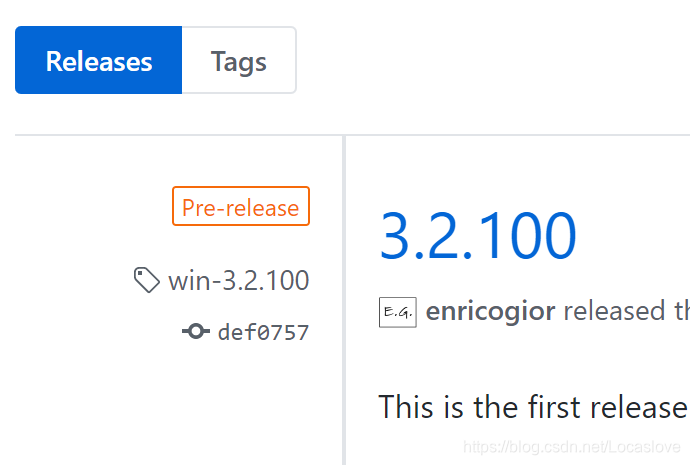
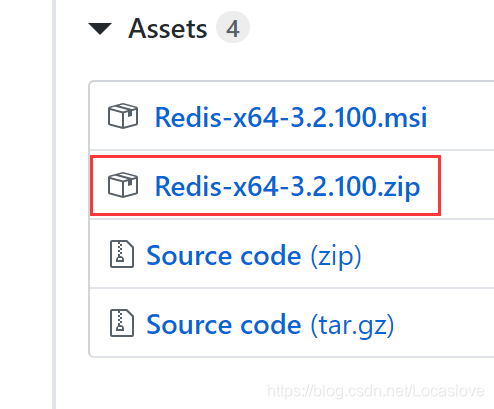
2. 解压下载的安装包
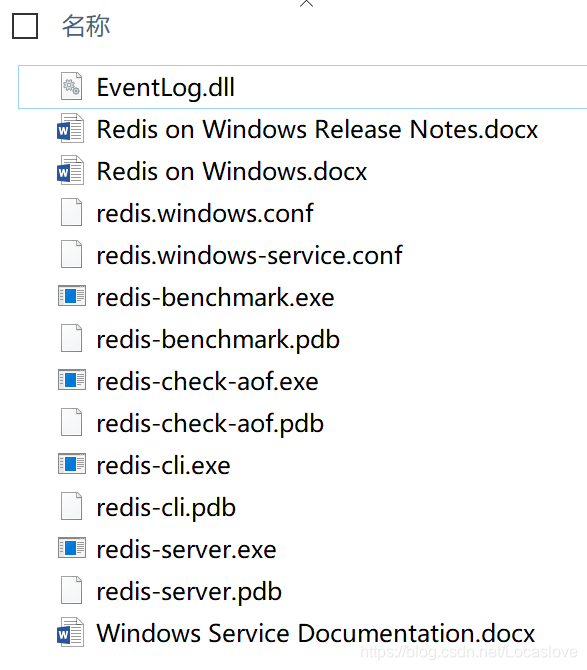
redis-benchmark.exe:Redis的测试工具
redis-check-aof.exe:Redis的AOF文件校验、修复工具
redis-check-dump.exe:Redis的RDB文件校验、修复工具
redis.windows.conf:Redis的配置文件
redis-cli.exe:启动客户端的执行程序
redis-server.exe:启动服务器端的执行程序
3. 快捷键Win+R,输入cmd,然后cd进入到redis的解压文件路径下
输入命令“ redis-server.exe redis.windows.conf ”
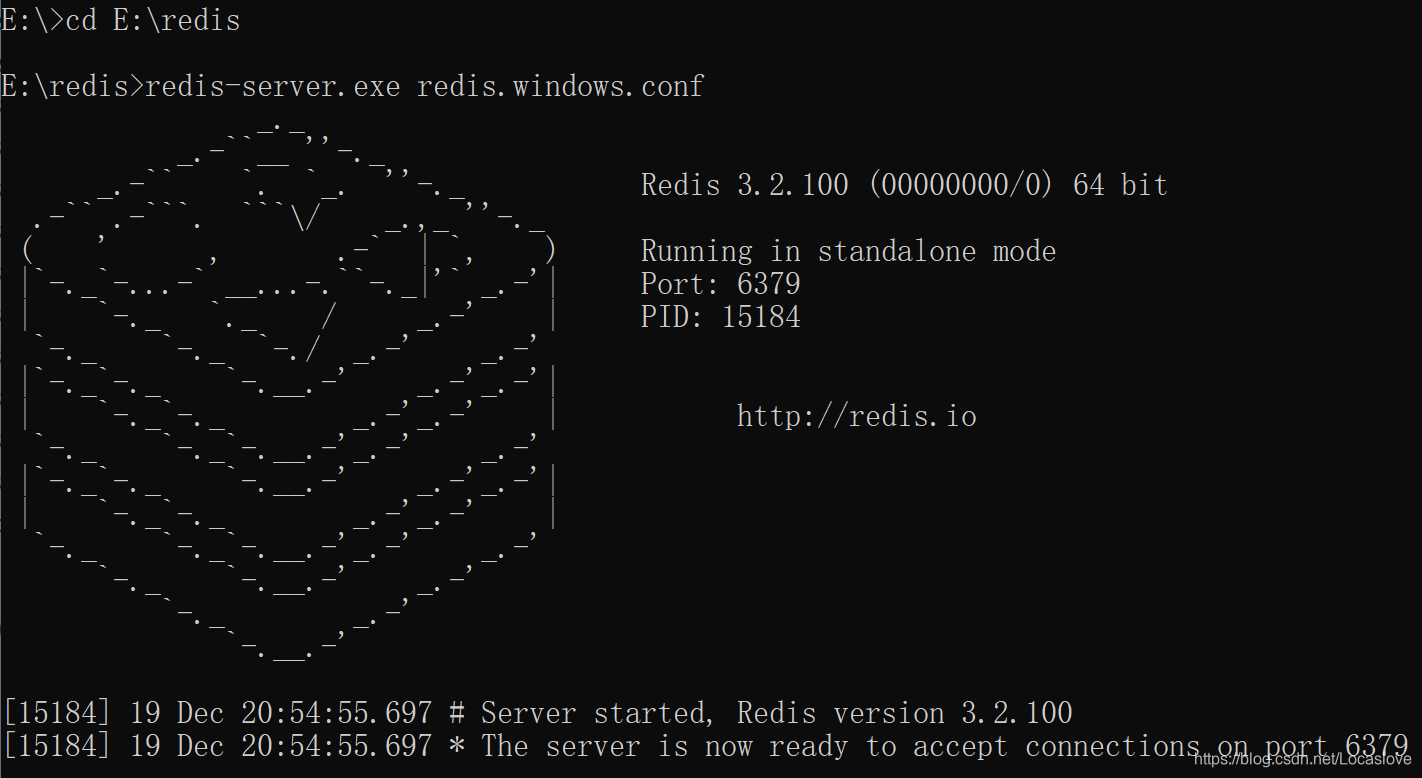
4. 再打开一个cmd,cd到redis目录下
输入命令“ redis-cli.exe -h 127.0.0.1 -p 6379 ”回车
再输入命令“ set name hxh ”回车
然后输入命令“ get name ”
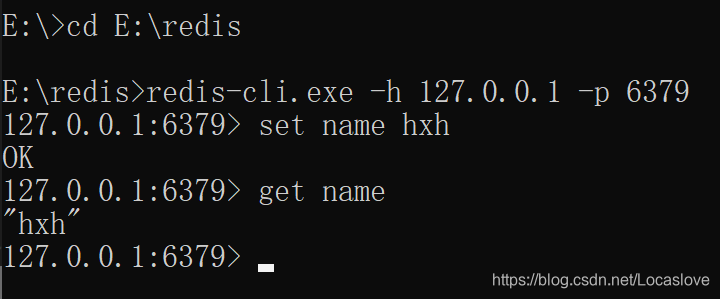
成功获取到name,代表安装Redis成功!
二、Redis客户端
1. 命令行客户端
redis-cli:是Redis自带的基于命令行的客户端,用于和服务端进行交互
先cmd进入到redis目录下
有三种形式的启动命令
- 命令一:redis-cli(不指定启动端口)
- 命令二:redis-cli -p 6379(指定启动端口)
- 命令三:redis-cli.exe -h 127.0.0.1 -p 6379(指定IP和启动端口)
2. 可视化客户端
1. Redis Desktop Manager(RDM)可视化工具
《 Github下载 》
《 码云下载 》
下载.exe文件,安装后,先通过cmd运行命令“ redis-server.exe redis.windows.conf ”,启动redis服务

2. 打开应用,左上角新建连接,确保先cmd启动 redis 服务成功
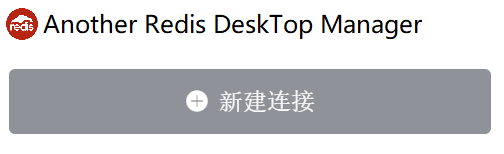

效果图
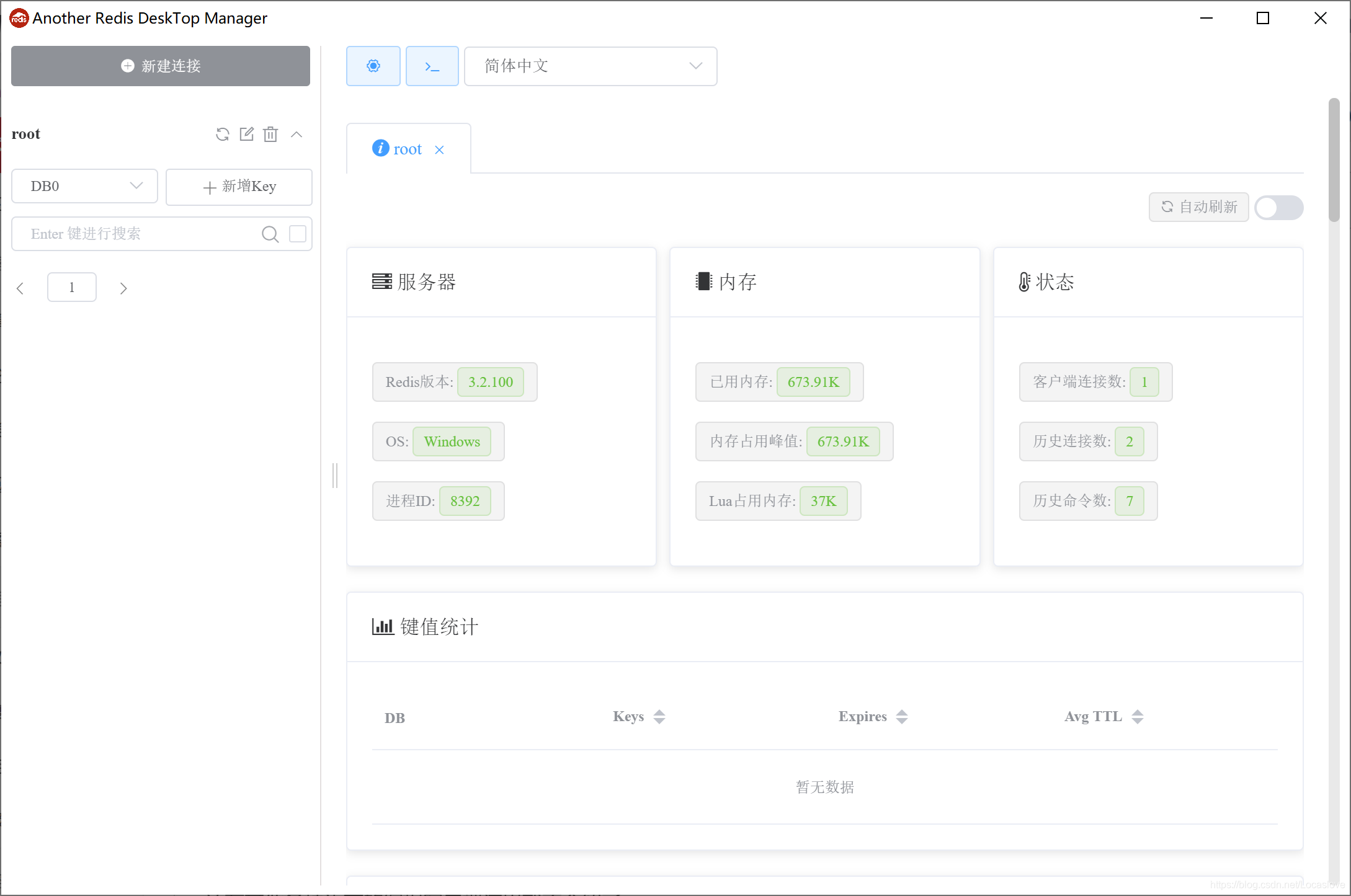
点击语言设置左边的按键,开启命令行客户端

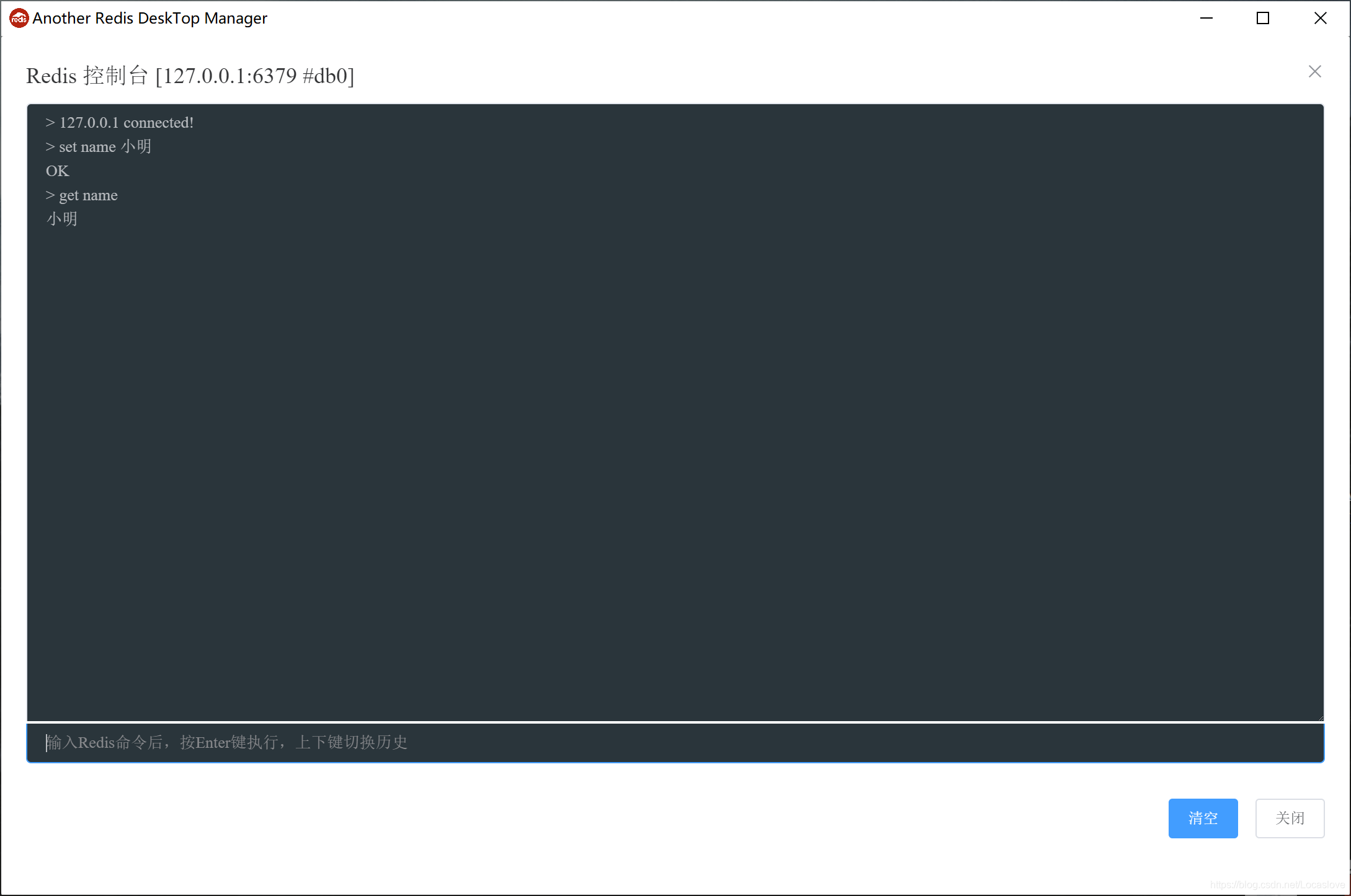
3. 编程客户端
Redis的Java编程客户端:Jedis
Jedis:是一个很小、很健全的Redis客户端,Java借助Jedis客户端实现对Redis的各种操作
《 Jedis下载 》
还有其他各种语言的编程客户端这里就不介绍了
4. Redis配置批处理文件快速启动
1. 首先创建一个用于启动redis服务的 redis-start.bat 批处理文件,配置以下信息
@echo off
echo 启动 redis 服务
E:\redis\redis-server.exe E:\redis\redis.windows.conf
echo redis 服务启动成功第三行是Redis的服务与配置文件所在路径
2. 再创建一个用于启动redis客户端的 redis-client.bat 批处理文件,配置以下信息
@echo off
echo 欢迎使用 redis
echo 使用之前确保启动 redis 服务
@rem E:\redis\redis-server.exe E:\redis\redis.windows.conf
echo 启动 redis 客户端
echo *****************************************************
redis-cli.exe -h 127.0.0.1 -p 6379
echo redis 成功运行第四行是Redis的服务与配置文件所在路径
最后就可以在任意地方直接启动 redis 了,比较方便
三、总结
总体来说安装Redis很简单,网上也有很多教程,接着我会继续做点Redis的学习笔记!





















 5000
5000











 被折叠的 条评论
为什么被折叠?
被折叠的 条评论
为什么被折叠?








